在使用电脑的过程中,有时候我们会遇到系统崩溃、程序无响应等问题,此时需要进行强制关机或重启电脑。本文将介绍一些常用的方法和技巧,帮助读者掌握正确且有效地强制关机或重启电脑的方法。
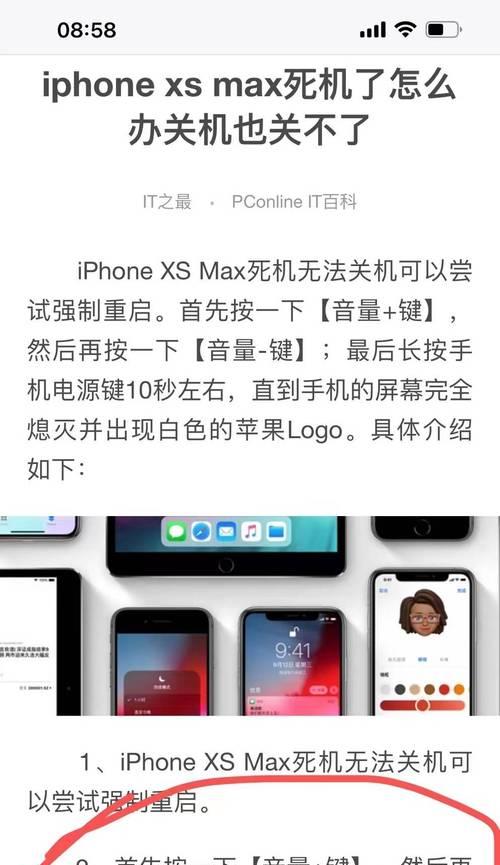
任务管理器强制关闭程序
通过任务管理器强制关闭程序是一种常见的方法,可以解决程序无响应的问题。使用快捷键Ctrl+Alt+Delete打开任务管理器,选择需要关闭的程序,点击“结束任务”即可。
使用电源按钮强制关机
当电脑完全无响应时,使用电源按钮来进行强制关机是一种有效的方法。长按电源按钮直至电脑关闭,然后等待片刻再重新开机。
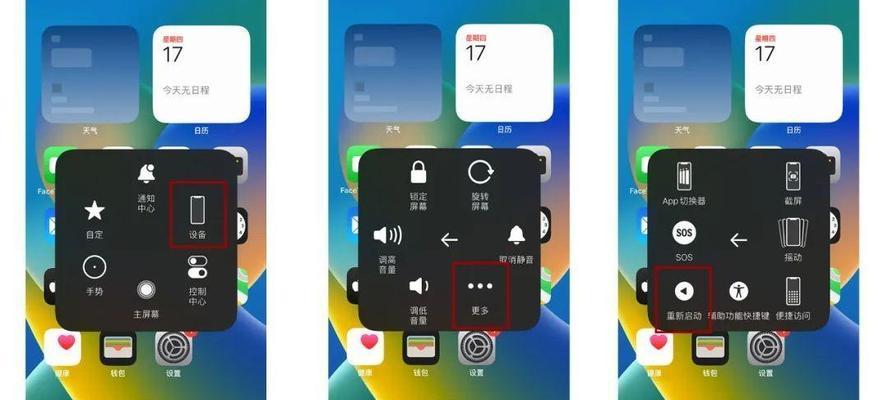
运行命令强制关机
在开始菜单中的“运行”框中输入“shutdown-s-t0”命令可以直接强制关机。其中,参数-s表示关机,-t表示延迟时间,0表示立即执行。
使用控制面板进行关机或重启
点击开始菜单,选择“控制面板”,在控制面板中点击“系统和安全”,然后选择“电源选项”,在此界面可以选择关机或者重启电脑。
使用快捷键强制重启
当电脑出现死机的情况下,可以使用快捷键Ctrl+Alt+Delete来强制重启电脑。按下这组快捷键后,在弹出的界面中选择“重新启动”。
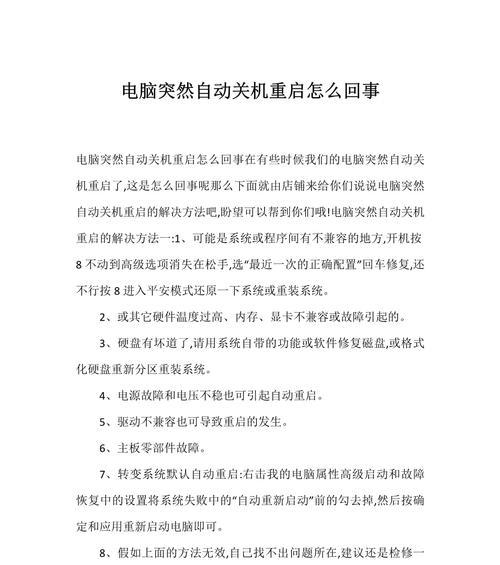
使用系统恢复功能重启电脑
当电脑出现故障时,可以尝试使用系统恢复功能进行重启。点击开始菜单,选择“控制面板”,找到“系统和安全”,在“系统和安全”中选择“系统”,然后点击“系统保护”进行系统恢复。
使用命令行重启电脑
在开始菜单的搜索框中输入“cmd”打开命令提示符窗口,然后输入“shutdown-r-t0”命令可以直接重启电脑。其中,参数-r表示重启。
强制重启电脑的硬件方法
当软件方法无效时,可以尝试通过硬件方法强制重启电脑。可以通过按住电源按钮5秒钟强制关机,然后再重新开机。
使用安全模式进行重启
当电脑无法正常启动时,可以尝试进入安全模式进行重启。按下电源按钮启动电脑,然后按F8键进入高级启动选项,在此界面中选择“安全模式”进行重启。
使用系统恢复盘重启电脑
当电脑系统崩溃时,可以使用系统恢复盘进行重启。将系统恢复盘插入电脑,按下电源按钮启动电脑,然后按照提示进行系统恢复操作。
通过BIOS进行重启电脑
进入BIOS设置界面,可以进行一些高级设置和恢复操作,包括重启电脑。具体的操作方法可参考电脑使用手册或在网上查找相关教程。
使用第三方软件强制关机或重启
有一些第三方软件可以帮助实现强制关机或重启电脑的功能。根据自己的需求和电脑型号选择合适的软件进行安装和操作。
检查和修复电脑硬件问题
有时候,电脑无法正常关机或重启可能是因为硬件问题引起的。及时检查和修复电脑硬件问题可以避免频繁需要强制关机或重启的情况发生。
备份重要数据以防丢失
在进行强制关机或重启操作之前,应该提前备份好重要的数据,以免因为突发情况导致数据丢失。
合理使用电脑避免频繁强制关机或重启
合理使用电脑、注意电脑的散热和维护,可以有效减少电脑出现问题需要强制关机或重启的情况。
掌握正确的方法和技巧,可以在电脑出现问题时有效地进行强制关机或重启操作。同时,合理使用电脑、保持电脑的正常运行状态也是避免频繁强制关机或重启的重要措施。

























